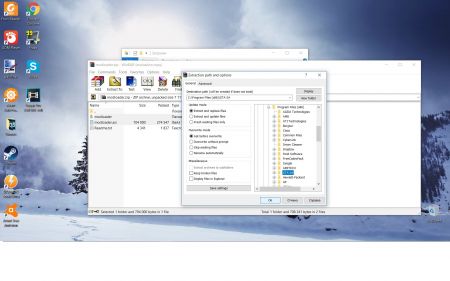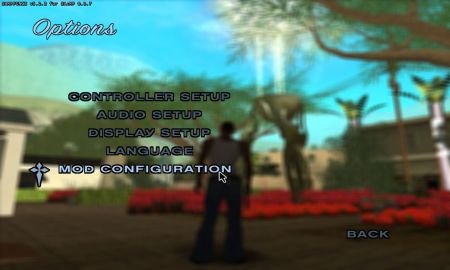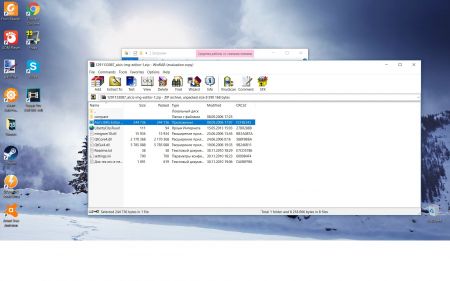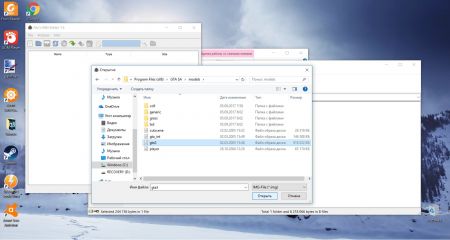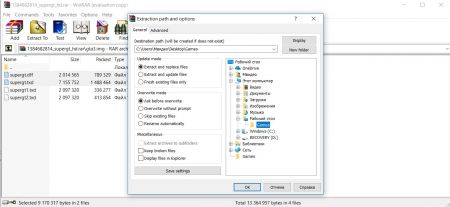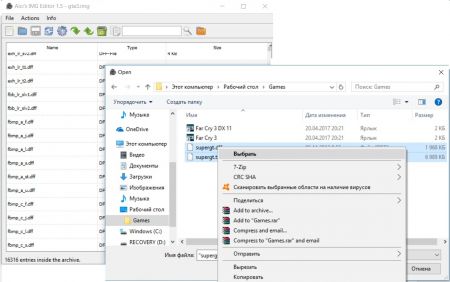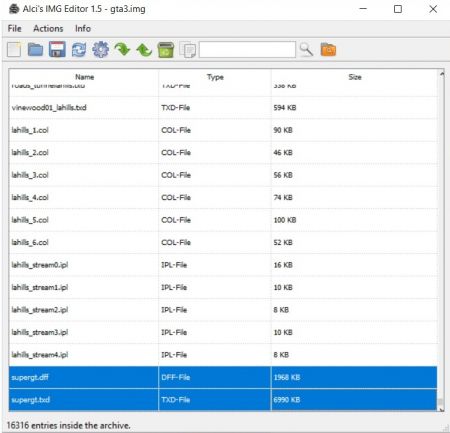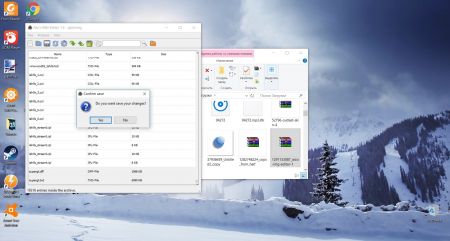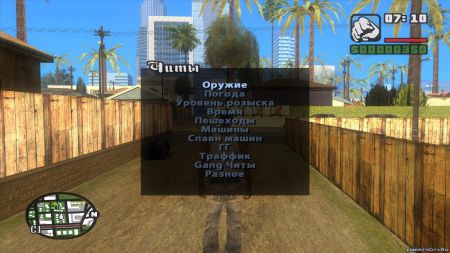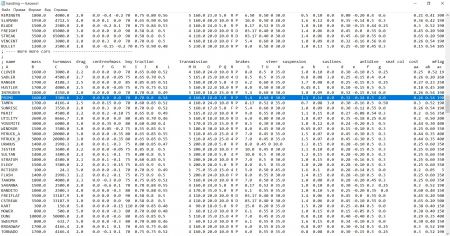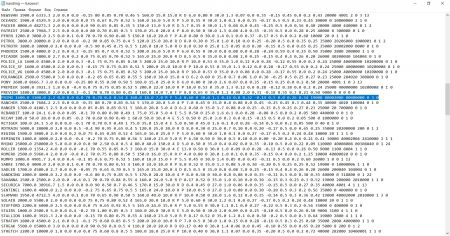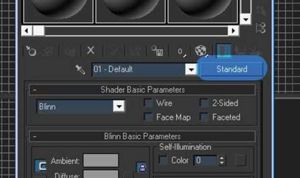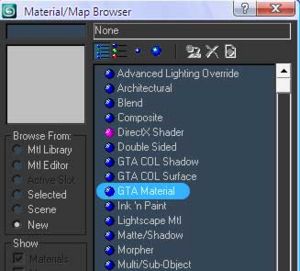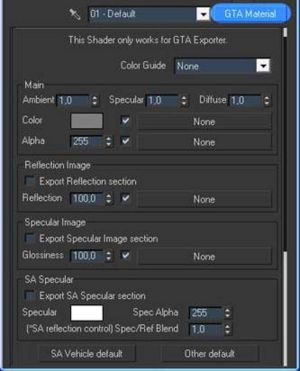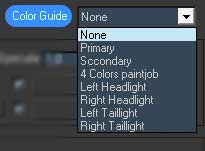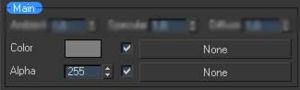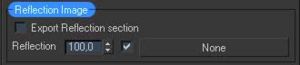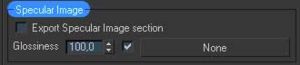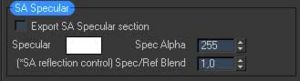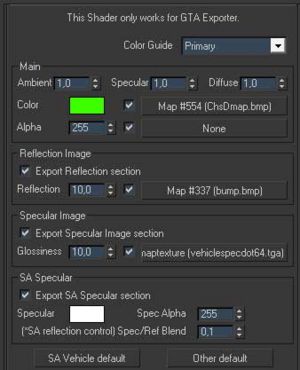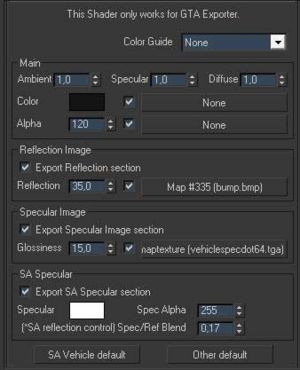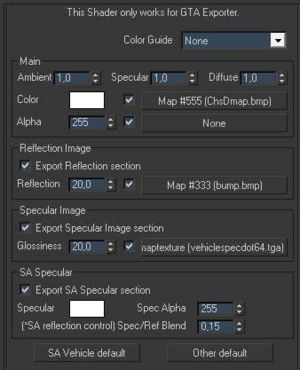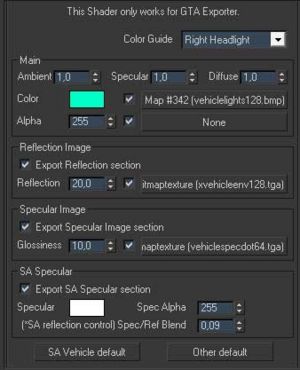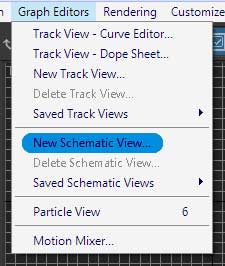Как заменить модели транспорта в GTA: San Andreas ( SA:MP )
В этой статье Вы узнаете как заменить модели транспорта в GTA: San Andreas ( SA:MP )
Распакуйте архив в любую папку и запустите файл «GTA-SA Crazy IMG Editor.exe», у вас откроется главное окно программы.
Выглядит оно следующим образом:
После этого нам нужно начать кнопку «Файл» на панели сверху. В появившемся меню нажимаем кнопку «Открыть. «
Указываем путь к файлу «gta3.img», который находится в папке «Models» в корне игры GTA: San Andreas.
Выбираем сам файл «gta3.img» и нажимаем кнопку «Открыть» внизу окна программы, после этого мы получаем доступ ко всем текстурам, которые в нём имеются ( к слову, их там аж 16321! ).
Теперь нам нужно найти новые модели для уже имеющегося транспорта в GTA: San Andreas ( SA:MP ), для этого стоит перейти в наш раздел «транспорта», в котором Вы найдёте огромное количество актуальных для SA:MP моделей транспорта, на любой вкус и цвет.
Мне, к примеру приглянулась вот эта модель:
Это замена для стандартной машины такси, возможно эта модель скрасит будни таксистам, которые работают на RP-серверах не покладая рук.
Скачиваю файл нажимая на зелёную кнопку и вижу перед собой архив с двумя файлами: taxi.txd и taxi.dff.
Распаковываем эти два файла в любое удобное для нас место.
Вот как модельки выглядели до замены:
Вот как модельки стали выглядеть после замены:
Надеюсь, этот гайд по замене транспорта в GTA: San Andreas ( SA:MP ) Вам помог.
Как установить новые машины для GTA San Andreas
Из этой статьи вы узнаете как установить моды на машины, мотоциклы и прочий транспорт для GTA San Andreas.
Не секрет, что в GTA San Andreas есть огромное количество различного транспорта: автомобили, мотоциклы, велосипеды, катера, поезда, самолёты, вертолёты и даже военная техника. Но если вы желаете разнообразить и без того обширный список наименований, то у вас есть возможность добавлять в игру новый транспорт, любой, какой захотите. Конечно, сначала нужно скачать мод для GTA San Andreas на новый транспорт. Но как его установить? Давайте разбираться.
Установить новый транспорт можно двумя способами:
1. С помощью modloader’a;
2. Через Alci’s IMG Editor (либо через его аналоги, их много: IMG tool, Crazy IMG Editor и т.д. Остановимся на одном конкретном примере, в других программах установка аналогична).
Установка с помощью Modloader
Шаг 1 — скачайте Modloader отсюда
Шаг 2 — откройте архив, извлеките файл modloader.asi и папку «modloader» в папку с Вашей игрой.
Шаг 3 — создайте в папке «modloader» новую папку с любым названием (обязательно английскими буквами).
Шаг 4 — скачайте архив с выбранным вами транспортом (в данном случае, пусть это будет новый SuperGT).
Шаг 5 — откройте архив, извлеките файлы с расширением txd и dff в Вашу папку.
Чтобы включить мод непосредственно в игре, вам необходимо:
1. После загрузки игры зайти в меню паузы, выбрать пункт «Настройки», «Mod Configuration», «Modifications».
2. В списке установленных модификаций, вы сможете отключить/включить нужный вам мод.
Установка с помощью Alci’s IMG Editor
Шаг 1 — скачайте программуотсюда.
Шаг 2 — откройте архив и запустите exe приложение.
Шаг 3 — нажмите File, Open и выберите местоположение файла gta3.img
В этом файле образа диска находятся все скины, весь транспорт, различные текстуры и прочее. Находится он в папке models, в папке с игрой. Туда и необходимо кинуть новый транспорт.
Шаг 4 — скачайте архив с транспортом и извлеките файлы в любое место.
Шаг 5 — нажмите Actions — Import (remove it exists), и выберите файлы, которые совсем недавно извлекли из скачанного архива, нажмите «открыть».
Шаг 6 — при выходе программа спросит, желаете ли Вы сохранить изменения. Выберете «Yes».
Иногда файлы в архиве называются совсем не так, как модели в игре. В таком случае, вам поможет GTA Garage Mod Manager (GGMM). Эта программа позволяет визуально видеть автопарк и через неё можно найти оригинальную модель, чтобы заменить на новую.
Шаг 1 — скачайте программу отсюда.
Шаг 2 — откройте приложение и распакуйте папку в любое место на вашем компьютере.
Шаг 3 — все файлы, находящиеся в распакованной папке, скопируйте и вставьте в вашу папку с игрой.
После установки откройте приложение, выберете нужный вам транспорт. Слева указано оригинальное имя файла (например, landstal). Дальше вам остается переименовать скачанную модель автомобиля на оригинальное название (пример: в скачанном архиве было «Far.txd Far.dff», после переименования стало «landstal.txd landstal.dff»)
Чтобы быстро найти нужную машину в игре, рекомендую воспользоваться Cheat Menu. Для этого нажмите сочетание клавиш Ctrl+Z, потом «Спавн машин» и выбирайте нужный транспорт.
handling.cfg — это файл, который отвечает за физику всех транспортных средств в игре. Нередко модмейкеры могут добавлять в архив с транспортом не только модели, но и изменять настройки самого заменяемого транспорта, добавив в архив с модификацией handling.cfg. В игре этот файл находится в папке data. Его можно открыть через «блокнот» и через поиск (сочетание клавиш Ctrl+F) нужно найти строчку по названию модели машины и заменить эту строчку на ту, что дана в архиве с модом.
Эту строчку нужно удалить (из оригинального файла в папке data):
Эту строчку (из архива с модом) нужно скопировать и вставить заместо удаленной строчки в оригинальной игре:
Если вы желаете знать, как добавлять машины без замены оригинальных, то советуем прочесть эту статью.
HD Universe GTA Vehicles v.8 для GTA San Andreas
Описание
Карпак, который заслуживает носить звание “один из лучших”. В данной сборке заменен весь транспорт в игре на качественные аналоги из GTA 4 и GTA 5.
На всем транспорте присутствует коллизия, нет багов и настроенное управление. Модели могут тюнинговаться в мастерских, как и стандартные машины.
На многих моделях заменен звук на более реалистичный. Модификация никак не мешает прохождению, всё проверено и протестировано.
Присутствует адаптация фар и повоторников под ImVehFt


















Как установить HD Universe GTA Vehicles v.8 для GTA San Andreas?
Рекомендуем устанавливать всё и на чистую игру
Установка машин: скопировать папку “modloader” из архива в папку с игрой
Дополнительно: из папки “additionally” выбрать недостающий софт и переместить файлы из “to SA folder” в папку с игрой.
Мод требует (есть в архиве):
Скачать Большой пак машин для ГТА Сан Андреас бесплатно и без вирусов можно по ссылке ниже:
Установка модов без текстур в игре ГТА Сан Андреас для телефонов и планшетов на Адроид
Привычные машины уже надоедают в игре ГТА Сан Андреас. Иногда хочется поездить на спортивных суперкарах и наших старых тачках. Так вот, заменить машину в Grand Theft Auto: San Andreas для Android очень легко и о том, как это сделать мы написали на нашем сайте.
Самое удобно то, что для установки модов без текстур не нужен дополнительно компьютер. Все можно делать с помощью смартфона или планшета все зависит от того, с какого устройства вы играете.
Как установить модыбез текстур машин на ГТА Сан Андреас
Для начала на ваше устройства вам нужно скачать два приложения.
Внимание! Обязательно скачивайте именно эти 2 приложения.
Менеджер файлов ES проводник, он самый удобный для установки модов, не смотря на то, что можно использовать и другие проводники. Сразу скажем о том, что в большинстве случае родной проводник установленный на Андроид не подходит. С помощью него можно разархивировать архивы в нужную папку, а так же переименовать фалы при необходимости. Переименовывать файлы как раз понадобиться при установки мода машины в ГТА Сан Андреас.
Далее обязательно нужно скачать софт приложение GTA IMG TOOL — это специальная программа которая поможет вам устанавливать моды в установленную вами ранее игру ГТА СА
Далее вам нужно зайти в Android/obb/com.rockstargames.gtasa и с помощью ES проводника изменить расширение файлов с obb на zip.
Переименовав фалы, вы сможете зайти в них. Далее найдите папку textdb и извлеките ее в Android/data/com.rockstargames.gtasa/files. Данную процедуру нужно проделать два раза с обоими файлами.
Теперь скачайте мод авто на нашем сайте и разархивируйте его, например в папку Загрузки или в любую по вашему усмотрению. Откройте IMG TOOLS для гта и замените файл с нужно машиной. Данный файл нужно найти в приложение GTA IMG TOOL путь Android/obb/com.rockstargames.gtasa/textdb/gta3.img
Для того, чтобы более точно понять, как Как установить моды машин на ГТА Сан Андреас на Анройд, посмотрите видео на нашем канале, а так же подпишитесь на него.
Если вы еще не знаете как устанавливать моды в ГТА для Андроид, рекомендуем посмотреть видео на нашем ЮТУБ канале, там все подробно показано, но в большинстве случаев можно обойтись это инструкцией.
Конвертация автомобилей в SA
Содержание
Инструменты
В ходе работы нам понадобятся:
Настройка материалов
Первым чем мы займёмся это настройкой материалов для автомобилей. Пожалуй это достаточно важный элемент в автомобиле, ну если конечно хотите что бы ваше творение выглядело прилично.
Необходимо выбрать тип материала GTA Material, можно настраивать с помощью Standard, но тут будет сложнее, так что не будем его использовать.
Чтобы выбрать тип материала GTA Material, необходимо зайти в Material Editor(нажмите английскую букву M на клавиатуре), выберите свободный слот, щёлкните по кнопке с надписью Standard (рис.1) и в открывшемся списке выберите GTA Material (рис.2).
Тем самым мы сменили тип материала. Вот как он должен выглядеть (рис.3)
Параметры
Разберем, что за что отвечает.
Настройка
Теперь приступим к настройке.
Не буду вдаваться в детали, а просто выложу рисунки с оптимальными настройками для каждого элемента авто и несколько комментариев к ним.
Кузов
Для настройки нам понадобится:
Надеюсь, поймёте куда надо какую надо.
Ещё перед настройкой материала нажмите SA Vehicle default(находится в самом низу, видно на рисунке)
Также можно вместо текстуры кузова поставить свою текстуру, заметьте, что моя текстура серая, она не даёт материалу быть ярким.
Стекло
Для настройки понадобится:
Так же хочу сказать, что бы вы не ставили у материала стёкла текстуру прозрачности, это часто приводит к исчезновению некоторых моделей, когда смотришь в стёкло.
В игре его реализовать достаточно сложно, но я попытался создать достаточно красивый хром.
Для настройки нам понадобится:
Над ними в принципе можно не заморачиваться, но всё же я выложу их настройки.
Нажмите SA Vehicle default. Так же для каждой фары нужно выбрать её тип (левая, правая и т.д.).
Для салона достаточно диффузной текстуры и у параметра Color поставить белый цвет.
Первый этап завершён
Иерархия
Иерархия между гта3\ВС и СА различная. Но так как я пишу туториал про конвертацию авто в СА, следовательно, будем рассматривать иерархию только для СА.
Перейти в окно редактирования иерархии можно зайдя в New Schematic View (рис.9)
Вообще лучше всего изучить строение иерархии на базе какой-нибудь оригинальной машины из СА.
Я используюсь основную модель авто как главную часть в иерархии, к которой уже будет прикреплены остальные части, я называю её как Chassis. Стёкла, которые относятся к главной модели, я обычно детачу(Detach), чтобы не возникло неприятных глюков с исчезновением модели в стекле, и прикрепляю в иерархии к главной модели. В окне Schematic View найдите кнопку Connect, она позволяет прикреплять объекты и дамми друг к другу, достаточна проста в использовании, чтобы прикрепить дамми или объект к другому дамми или объекты, нужно щёлкнуть по нему и, не отпуская левой кнопки мыши вести к чему вы хотите его прикрепить.
Сейчас я опишу, какие дамми к чему относятся и какие к ним должны быть прикреплены объекты. Chassis (это не дамми, а главная модель) – главная часть в иерархии, к ней прикрепляются все остальные элементы(оси объекта обычно находятся по нулям.)
Пожалуй, хватит, есть ещё дамми и объекты, но я описал основные, их не обязательно все использовать.
Для перемещения осей нажмите на эту кнопку Hierarchy (рис.10), там жмите на кнопку Affect Pivot Only (рис.11) и перемещайте на здоровье и крутите, как хотите, в конце проделанных операций жмите кнопку Scale в отделении Reset (рис.12).